
Como transferir dados da Samsung para Samsung: Guia passo a passo

Atualizar para um novo dispositivo Samsung é uma experiência empolgante, mas a transferência de dados Samsung para Samsung pode ser esmagadora. Felizmente, a Samsung fornece métodos convenientes para transferir dados entre seus dispositivos, garantindo uma transição perfeita. Neste artigo, vamos guiá-lo através do processo de transferência de dados da Samsung para a Samsung, tornando fácil transferir seus arquivos importantes, contatos, mensagens, fotos e muito mais.
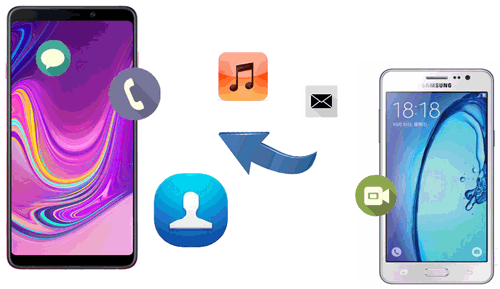
Esta é a maneira mais conveniente de transferir dados da Samsung para a Samsung. Usando Coolmuster Mobile Transfer, você pode resolver o problema de compartilhar dados sem esforço. Coolmuster Mobile Transfer é um software confiável e fácil de usar projetado para facilitar a transferência de dados perfeita entre dispositivos Android, incluindo smartphones Samsung. Aqui estão algumas características-chave do Coolmuster Mobile Transfer:
Para transferir dados de um dispositivo Samsung para outro usando Coolmuster Mobile Transfer, você pode seguir estas etapas:
01Instale o aplicativo Mobile Transfer em seu computador e inicie-o. Clique em "Mobile Transfer" na interface principal.

02Ligue os seus telemóveis Samsung ao mesmo PC com cabos USB. Depois que seus telefones Samsung são detectados pelo programa, todos os seus dados que podem ser transferidos estarão presentes na interface. Basta selecionar quais arquivos você deseja que sejam transferidos entre a Samsung. Verifique nas caixas frontais.

03Depois de selecionar os dados necessários, você deve clicar no botão "Iniciar cópia" e, em seguida, esses arquivos que você escolher serão transferidos automaticamente do seu telefone Samsung antigo para o novo.

Leia mais:
App para transferir dados do Android para o iPhone sem problemas - 10 principais opções
Como transferir arquivos do Android para o iPhone [Top 7 maneiras]
Smart Switch é uma poderosa ferramenta desenvolvida pela Samsung que permite transferir dados sem fio de um dispositivo Samsung para outro. Verifique se ambos os dispositivos são compatíveis e siga estas etapas:
Passo 1. Instale e abra o aplicativo Smart Switch em ambos os dispositivos.
Passo 2. No seu novo dispositivo Samsung, selecione "Receber dados" e escolha "Sem fio" como método de transferência.
Passo 3. No seu dispositivo Samsung antigo, selecione "Enviar dados" e escolha "Sem fio" como método de transferência.
Passo 4. Aguarde até que ambos os dispositivos estabeleçam uma conexão.
Passo 5. No seu dispositivo antigo, selecione os dados que deseja transferir, como contatos, mensagens, fotos, aplicativos, etc. Toque em "ENVIAR" para iniciar o processo de transferência de dados. Mantenha ambos os dispositivos próximos até que a transferência seja concluída.

Se você já fez backup de seus dados no Samsung Cloud, pode restaurá-los facilmente em seu novo dispositivo Samsung. Verifique se ambos os dispositivos estão conectados à Internet e siga estas etapas:
Passo 1. No seu novo dispositivo Samsung, vá para "Configurações" e toque em "Contas e backup".

Passo 2. Selecione "Backup e restauração" ou "Backup e redefinição".
Passo 3. Escolha "Restaurar dados" e selecione os dados que deseja restaurar, como contatos, fotos, configurações, etc.
Passo 4. Toque em "Restaurar" para iniciar o processo de transferência de dados. Aguarde a conclusão do processo de restauração.
Pode gostar:
Como transferir calendários da Samsung para Samsung sem dor? (Guia completo)
Como transferir contatos da Samsung para Samsung de 6 maneiras? Atualizado!
Transferir dados entre telefones Samsung usando Bluetooth é um processo simples que suporta a transferência de vários tipos de arquivos. No entanto, vale ressaltar que esse método está desatualizado e pode ser bastante lento. Se você não está preocupado com o tempo que leva, ainda pode ser uma opção viável para compartilhar dados entre telefones Samsung. Agora, vamos prosseguir com o guia sobre a transferência de arquivos de um telefone Samsung antigo para um novo.
Passo 1. Ative o Bluetooth em ambos os telefones Samsung acessando as "Configurações" ou "Painel de Controle" e ligando-o.

Passo 2. Emparelhe os telefones tornando-os detectáveis e selecionando o novo telefone Samsung no telefone antigo.

Passo 3. No seu telefone Samsung antigo, abra o aplicativo "Gerenciador de arquivos" ou "Meus arquivos", selecione os arquivos desejados e clique em "Compartilhar". Escolha "Bluetooth" e selecione seu novo telefone Samsung emparelhado como o dispositivo receptor. No seu novo telemóvel Samsung, confirme a transferência tocando em "Aceitar". Seus dados serão então transferidos da antiga Samsung para a nova.
NFC (Near Field Communication) é uma opção conveniente para transferir dados entre telefones Samsung. Para utilizar NFC para transferência de dados, certifique-se de que ambos os telefones Samsung tenham recursos NFC. Se o fizerem, siga estes passos para transferir os seus dados de um telemóvel Samsung para outro.
Passo 1. Vá para "Configurações" > "Mais configurações" > "NFC" e ative-o.

Passo 2. Aproxime seus dois telefones, garantindo que eles se toquem. Sinta uma vibração ou ouça um som indicando uma conexão. Uma vez conectado, estabeleça uma conexão Wi-Fi entre os dispositivos.
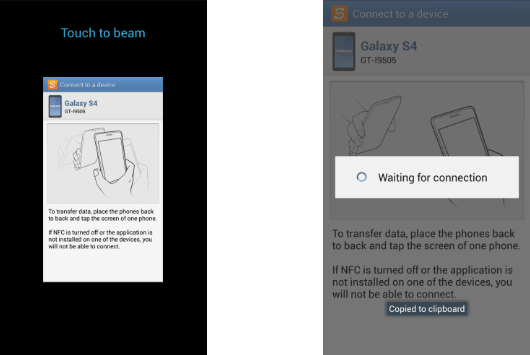
Passo 3. Depois de selecionar os dados desejados para transferir de um telefone Samsung para outro, basta clicar em "Transferir" para iniciar o processo. Os dados serão então movidos de um dispositivo Samsung para o outro.
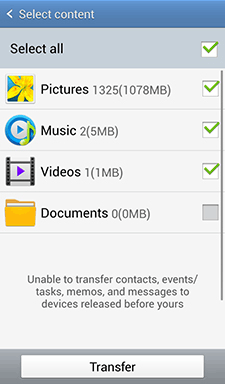
Como um aplicativo de Android gratuito disponível na Google Play Store, o SHAREit pode ajudá-lo a transferir dados entre a Samsung, estabelecendo uma conexão entre ambos os telefones.
Confira a seguir o procedimento para transferir da Samsung para a Samsung:
Passo 1. Instale o aplicativo SHAREit em ambos os telefones Samsung.
Passo 2. Abra o aplicativo em ambos os telefones. Toque em "Enviar" no seu Samsung antigo, enquanto toca em "Receber" no seu novo Samsung, e conecte esses dois telefones com este aplicativo.
Passo 3. No seu telemóvel Samsung antigo, escolha os dados que pretende transferir (aplicações, vídeos, música, imagens, etc.). Clique em "Enviar" para transferir automaticamente os dados selecionados de um telefone Samsung para outro.

Ao obter um novo telefone Samsung, transferir seus dados do seu dispositivo antigo é essencial. Um dos métodos mais confiáveis e eficientes é a transferência de dados através de um cabo USB. Para transferir dados do seu telefone Samsung antigo para um novo telefone Samsung usando um cabo USB, execute estas etapas:
Passo 1. Conecte ambos os telefones Samsung usando um cabo USB. Use os conectores de cabo apropriados para cada modelo de telefone.
Passo 2. No seu novo telefone Samsung, pode aparecer uma notificação solicitando permissão para permitir a transferência de arquivos USB. Toque na notificação e selecione a opção para ativar a transferência de arquivos ou o modo de transferência de mídia.
Passo 3. No seu telefone Samsung antigo, abra o aplicativo gerenciador de arquivos ou vá em "Configurações" e encontre a seção "Manutenção do dispositivo" para acessar o gerenciador de arquivos.
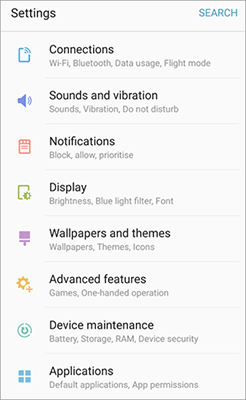
Passo 4. Navegue pelo gerenciador de arquivos e selecione os arquivos, pastas ou dados específicos que deseja transferir. Isso pode incluir fotos, vídeos, documentos e muito mais.
Passo 5. Depois de selecionar os dados, toque na opção "copiar" ou "mover", que geralmente é representada por ícones ou opções no gerenciador de arquivos. Escolha o destino como seu novo telefone Samsung.
Passo 6. No seu novo telemóvel Samsung, navegue até à localização pretendida para onde pretende transferir os dados. Toque na opção "colar" para iniciar o processo de transferência. Aguarde a conclusão da transferência.
Consulte também:
4 maneiras de transferir fotos do telefone Samsung para o tablet
5 abordagens para como transferir músicas da Samsung para a Samsung (Simples & Rápido)
Transferir dados sem fios entre dispositivos Samsung é uma necessidade comum. Usar o e-mail como meio oferece uma solução simples e conveniente. Para transferir dados de um dispositivo Samsung para outro sem fios por e-mail, pode seguir estes passos:
Passo 1. Certifique-se de que ambos os dispositivos Samsung estão ligados a uma rede Wi-Fi estável para uma transferência fiável.
Passo 2. No gerenciador de arquivos ou no aplicativo de galeria do dispositivo de origem, escolha os arquivos que deseja transferir. Toque no ícone "Compartilhar" e selecione a opção "E-mail" nas opções de compartilhamento disponíveis.

Passo 3. Insira o endereço de e-mail do destinatário (dispositivo de destino) e adicione as informações necessárias. Envie o e-mail com os arquivos anexados.
Passo 4. Abra o aplicativo de e-mail no dispositivo Samsung de destino e localize o e-mail enviado. Baixe os arquivos anexados do e-mail para o dispositivo de destino. Aceda e desfrute dos ficheiros transferidos no seu dispositivo Samsung de destino.
O Google Drive é um serviço de armazenamento em nuvem que permite armazenar e compartilhar arquivos on-line. Ele fornece links compartilháveis para arquivos e pastas, tornando conveniente compartilhar e transferir dados entre dispositivos. Para transferir tudo de um dispositivo Samsung para outro usando um link do Google Drive, siga estas etapas:
Passo 1. Instale o aplicativo Google Drive em ambos os dispositivos e faça login com sua Conta do Google.
Passo 2. Toque no botão "+" ou "Novo" no aplicativo Google Drive para criar uma nova pasta. Dê à pasta um nome que indique que ela contém os dados que você deseja transferir.
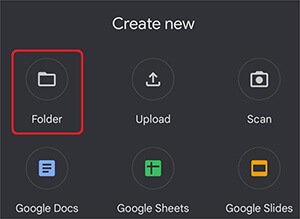
Passo 3. Abra a pasta recém-criada e toque no botão "+" ou "Upload" para carregar os arquivos e dados desejados.
Passo 4. Depois de carregar os arquivos, abra a pasta e verifique sua presença. Gere um link compartilhável tocando no ícone "Compartilhar" ou "Link". Defina as configurações de compartilhamento de link como "Qualquer pessoa com o link pode visualizar" ou "Qualquer pessoa com o link pode editar", de acordo com sua preferência. Copie o link gerado.
Passo 5. No dispositivo Samsung de destino, abra qualquer navegador ou o aplicativo Google Drive (se instalado) e cole o link copiado na barra de endereço. A pasta compartilhada será aberta, exibindo os arquivos e dados que você carregou.
Passo 6. Toque no botão "Baixar" ou "Salvar" para baixar os arquivos para o dispositivo Samsung de destino. Talvez seja necessário selecionar vários arquivos ou pastas para download. Aguarde a conclusão do processo de download. Os arquivos serão salvos no local de download padrão no seu dispositivo.
Não pode perder:
Como transferir mensagens da Samsung para Samsung em minutos
O Samsung Smart Switch transfere mensagens do WhatsApp? [Guia Abrangente]
Se ambos os seus dispositivos Samsung tiverem uma ranhura para cartão Micro SD, pode transferir dados utilizando este método. Veja como:
Passo 1. Insira o cartão Micro SD no seu dispositivo Samsung antigo e navegue até os dados que deseja transferir.
Passo 2. Use o aplicativo gerenciador de arquivos para copiar os dados para o cartão Micro SD.
Passo 3. Remova o cartão Micro SD do seu dispositivo antigo e insira-o no seu novo dispositivo Samsung.
Passo 4. No seu novo dispositivo, use o aplicativo gerenciador de arquivos para localizar os dados transferidos no cartão Micro SD.
Passo 5. Copie os dados para os locais apropriados no seu novo dispositivo.
A transferência de dados de um dispositivo Samsung para outro tornou-se mais acessível do que nunca, graças às ferramentas e funcionalidades fáceis de utilizar da Samsung, como Smart Switch, Samsung Cloud e transferência de cartões Micro SD. Considerando vários fatores, recomendamos o uso Coolmuster Mobile Transfer máximo. Seguindo o guia passo a passo descrito neste artigo, você pode transferir perfeitamente seus contatos, mensagens, fotos, aplicativos e outros dados importantes para seu novo dispositivo Samsung. Aproveite a transição suave e aproveite ao máximo seu dispositivo atualizado sem a preocupação de perder qualquer informação valiosa.
Artigos relacionados:
5 Métodos Fáceis | Como transferir notas Samsung para iPhone
O que fazer se o Samsung Smart Switch ficar preso em 99% durante a transferência
Como desbloquear o padrão do telefone Samsung de 10 maneiras simples?
5 maneiras de exportar calendários Samsung sem problemas [Comprovado e seguro]
Como criar Samsung Contatos Backup? [7 Maneiras para Você]
[Sem complicações] Como transferir dados do Samsung S7 para Samsung S9?

 Transferência de telefone para telefone
Transferência de telefone para telefone
 Como transferir dados da Samsung para Samsung: Guia passo a passo
Como transferir dados da Samsung para Samsung: Guia passo a passo





